Jak změnit velikost písmen v Dokumentech Google
Google Google Dokumenty Hrdina / / April 03, 2023

Naposledy aktualizováno dne
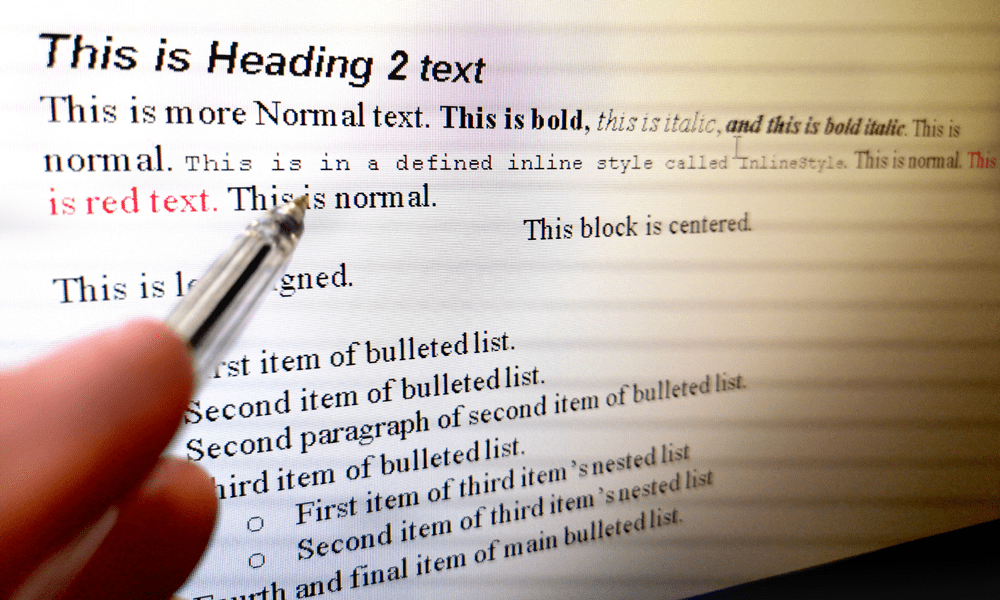
Špatná velká písmena v textu mohou zničit váš dokument. Chcete-li v Dokumentech Google změnit velká a malá písmena, postupujte podle tohoto průvodce.
Všichni jsme se museli potýkat se špatně formátovaným textem. Špatná interpunkce, chybějící fráze a dokonce i špatně napsaná slova.
Někdy může být nutné změnit velikost písmen u slov v dokumentu. Naštěstí to lze snadno provést v Dokumentech Google pomocí některých jejích výkonných funkcí, jako je Najít a nahradit. Tato funkce vám umožňuje najít v dokumentu konkrétní slova nebo fráze a nahradit je jinými.
Chcete-li v Dokumentech Google úspěšně použít velká nebo velká písmena, postupujte podle pokynů níže.
Jak psát velká a velká písmena v textu v Dokumentech Google
Dokumenty Google vám umožní rychle změnit velikost písmen v dokumentu. V libovolném textu můžete velká a velká písmena zrušit.
Postup použití velkých písmen a zrušení velkých písmen v textu v Dokumentech Google:
- Otevři tvůj Dokument Google Docs.
- Zvýrazněte text, u kterého chcete změnit velikost písmen. Můžete to udělat kliknutím a tažením myši nad textem nebo pomocí klávesové zkratky Ctrl + A pro výběr celého textu.
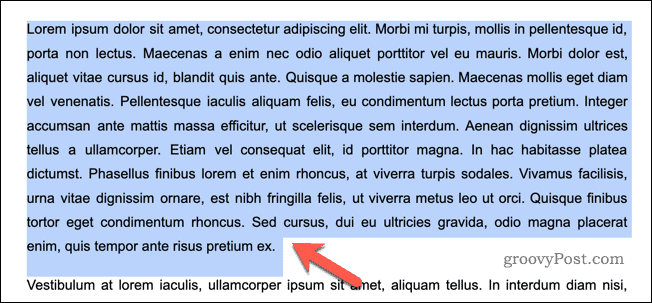
- Po výběru textu klepněte na Formát menu v horní části obrazovky.
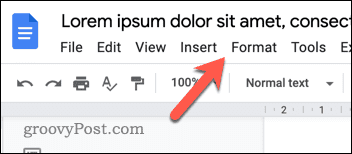
- Klikněte Text.
- Zobrazí se podnabídka s možnostmi pro změnu velikosti písmen ve vybraném textu. Chcete-li změnit vybraný text na malá písmena, vyberte malá písmena.
- Chcete-li změnit vybraný text na velká písmena, vyberte VELKÁ PÍSMENA.
- Pokud chcete velké první písmeno každého slova ve vybraném textu, vyberte Název případ.
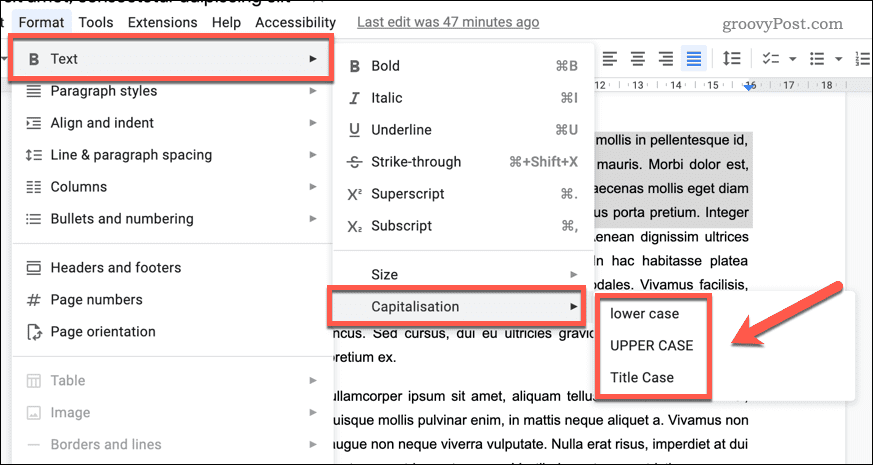
Jak psát velká a velká písmena v textu pomocí doplňku Dokumentů Google
Můžete také použít doplněk ke změně velikosti písmen u slov v Dokumentech Google. Tyto doplňky poskytují další možnosti pro změnu psaní velkých písmen ve slovech v dokumentu.
Dobrý doplněk k použití se nazývá Nástroje pro dokumenty, ale pro tento účel můžete použít jakýkoli vhodný doplněk.
Chcete-li změnit velikost písmen textu pomocí doplňku Dokumentů Google:
- Otevři Dokument Google Docs.
- Dále přejděte na Rozšíření > Doplňky nahoře a vyberte Získejte doplňky.
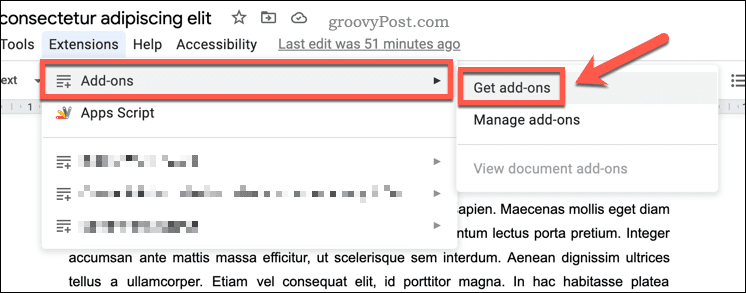
- Do vyhledávacího pole zadejte název doplňku, který chcete použít (např. změnit případ).
- Jakmile najdete správný doplněk, vyberte jej z výsledků vyhledávání.
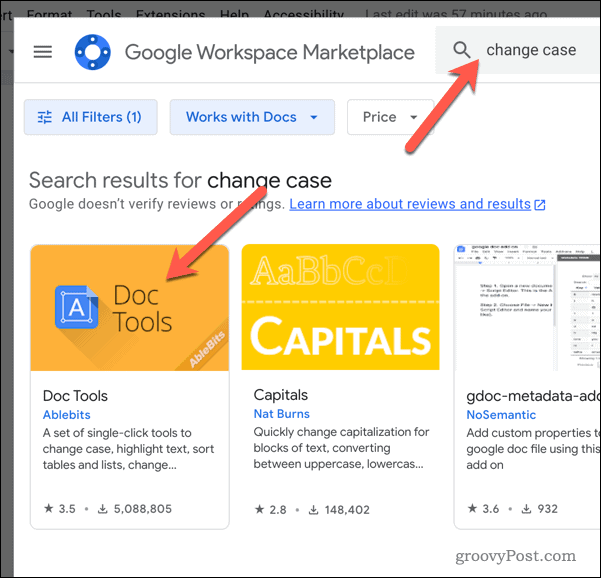
- Dále klikněte Nainstalujte.
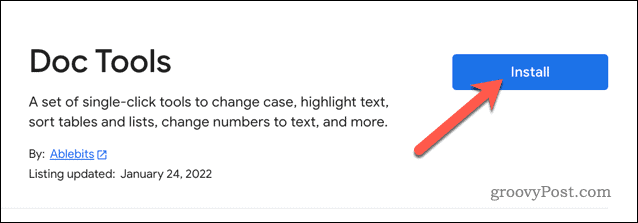
- Můžete být vyzváni k povolení určitých oprávnění, aby doplněk fungoval správně – pokračujte podle pokynů na obrazovce.
- Jakmile to uděláte, obnovte stránku dokumentu a načtěte doplněk.
- Dále vyberte text, u kterého chcete v dokumentu změnit velikost písmen.
- Jít zpět k Rozšíření > Doplňky a vybrat si Nástroje pro dokumenty (nebo jak se jmenuje váš vybraný doplněk).
- Z nabízených možností vyberte požadovaný případ (např VŠECHNY VELKÁ PÍSMENA nebo Případ věty). Váš text se změní na vybranou velikost písmen.
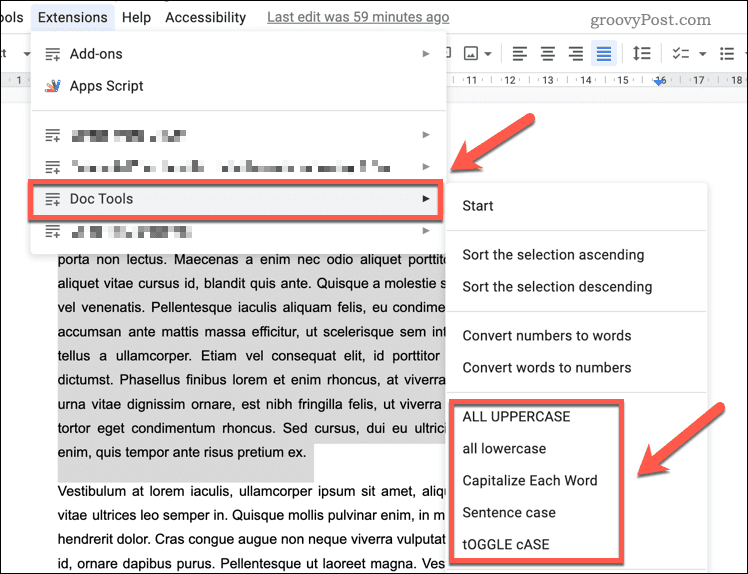
Jak psát velká a malá písmena v textu pomocí webu třetí strany
Online existují nástroje třetích stran, které za vás automaticky změní velikost písmen. Můžete je použít k převodu textu a jeho následnému vložení zpět do dokumentu.
Chcete-li změnit velikost písmen textu pomocí webu třetí strany:
- Začněte otevřením webové stránky, která nabízí nástroj pro změnu velikosti písmen. Pokud si nejste jisti, který nástroj použít, použijte Webové stránky Můj titul s velkými písmeny.
- Vložte text, u kterého chcete změnit velikost písmen, do vstupního pole na webu.
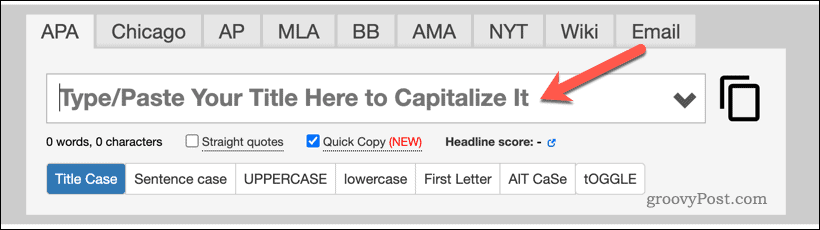
- Vyberte upřednostňovanou možnost pro změnu velkých a malých písmen v textu (např. celý text na malá nebo velká písmena).
- Pokud používáte velký titulek, text se převede automaticky.
- Klikněte na kopírovat tlačítko pro zkopírování převedeného textu do schránky.
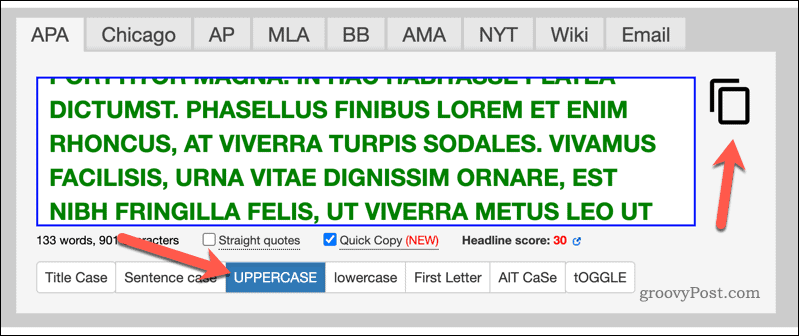
- Otevři tvůj Dokument Google Docs (nebo otevřít nový dokument).
- Odstraňte veškerý starý text a vložte převedený text, abyste jej nahradili.
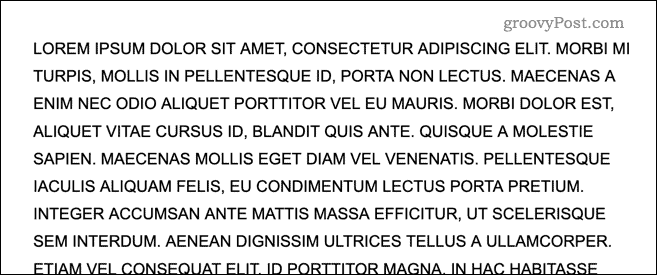
Formátování dokumentu Dokumentů Google
Existuje několik důvodů, proč byste mohli chtít změnit velikost písmen v Dokumentech Google. Například změna nepoctivého textu, jako je tato, vám pomůže rychle vyřešit chyby formátování dokumentu. Chcete vyzkoušet jinou metodu, jak vylepšit své dokumenty? Snaž se nastavení barvy pozadí v Dokumentech Google, což může přidat další vrstvu estetické přitažlivosti.
Máte potíže s formátováním? Export Dokumentů Google do Microsoft Office je další způsob, jak můžete vyřešit chyby v psaní velkých písmen – jen se ujistěte, že se všechna slova a fráze zobrazují správně, když jsou přeneseny. Navíc to ušetří čas od nutnosti ručního opravování jakýchkoli chyb, které se během přenosu vyskytnou.
Dokumenty Google nabízí řadu funkcí pro vylepšené formátování. Si můžete vyzkoušet rotující text v dokumentech Google Docs dále vám umožní snadno a rychle změnit jeho orientaci na stránce pro lepší vizuální efekt.
Jak najít kód Product Key Windows 11
Pokud potřebujete přenést svůj produktový klíč Windows 11 nebo jej jen potřebujete k provedení čisté instalace operačního systému,...
Jak vymazat mezipaměť Google Chrome, soubory cookie a historii prohlížení
Chrome odvádí skvělou práci při ukládání vaší historie procházení, mezipaměti a souborů cookie za účelem optimalizace výkonu vašeho prohlížeče online. Její postup...



